对于电脑我们可以根据自身的需要将电脑的语言设置成自己喜欢的语言模式,不过正常来说,我们的新电脑买回来都是中文系统的,那么win10系统英语版本怎么操作呢?接下来小编就给大家分享如何将win10中午系统改为英文系统.
我们在电脑上可以根据自己的需要把电脑的语言设置成自己喜欢的语言, 正常来说外边买的电脑都是自带中文系统的, 那么我们如何将win10中文系统改为英文系统呢?跟着小编一起来学习下吧 。
如何将win10中文系统改为英文系统步骤如下:
1.首先我们鼠标点击开始菜单栏, 点击”设置“选项 。

文章插图
2.进入到设置页面之后, 我们找到”时间和语言“按钮 。

文章插图
3.点击”时间和语言“ 。
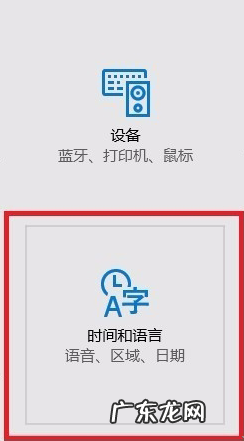
文章插图
4.进入页面后点击左侧的”区域和语言“选项 。
【win10设置变成英语了 教你win10系统英语如何操作】
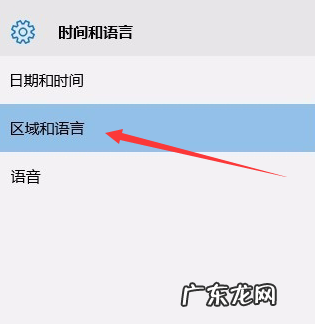
文章插图
5.接着在右边”语言“的下方找到”添加语言“按钮 。
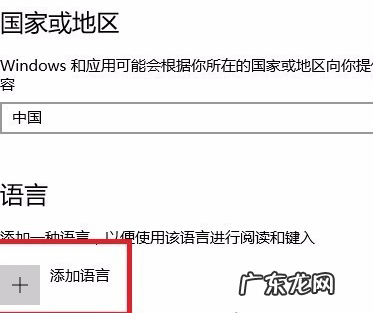
文章插图
6.我们在打开的窗口中, 拉到最后找到英语语言, 点击”英语“ 。
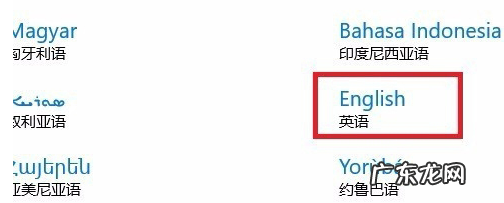
文章插图
7.我们选择英国的英语, 当然美式的也可以, 根据自己习惯设置 。
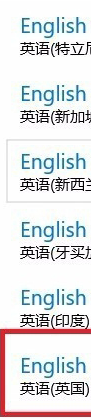
文章插图
8.最后回到区域和语言页面, 点击”设置“ 。
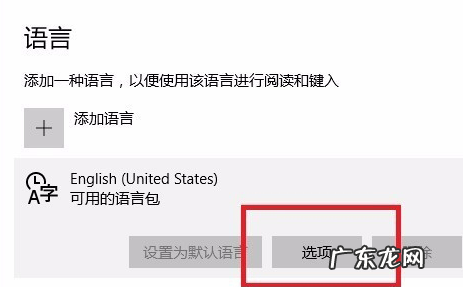
文章插图
9.根据自己的需求下载 。
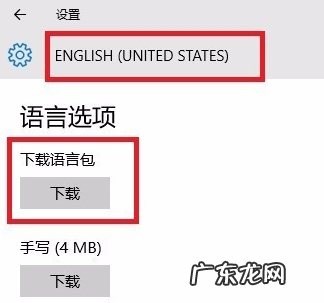
文章插图
10.最后点击”设置为默认语言“即可 。
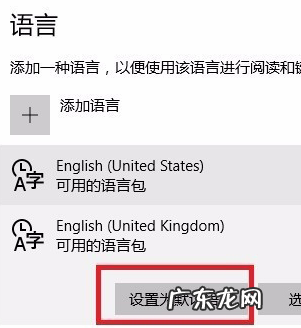
文章插图
以上就是win10系统英语设置的内容, 希望可以帮助到大家 。
- 笔记本安装打印机步骤 教大家win10笔记本怎么连接打印机
- win10家庭版解除管理员阻止 win10用户账户控制怎么取消的步骤教程
- win10如何给磁盘分区 win10重装系统分区教程的介绍
- 怎么调出此电脑图标 win10我的电脑图标怎么调出来的方法教程
- win10设置关机时间 教大家win10怎么设置自动关机
- Windows11在线升级吗 win10升级win11是自动安装吗
- devtools安装 教你win10dev安装win11系统的方法
- 0x80131500怎么解决 win10无法连接商店错误代码0x80072efd解决方法
- 淘宝千人千面在哪设置?怎么获取精准流量?
- 电脑表格制作教程视频 电脑里面字体大小怎么设置的步骤教程
特别声明:本站内容均来自网友提供或互联网,仅供参考,请勿用于商业和其他非法用途。如果侵犯了您的权益请与我们联系,我们将在24小时内删除。
